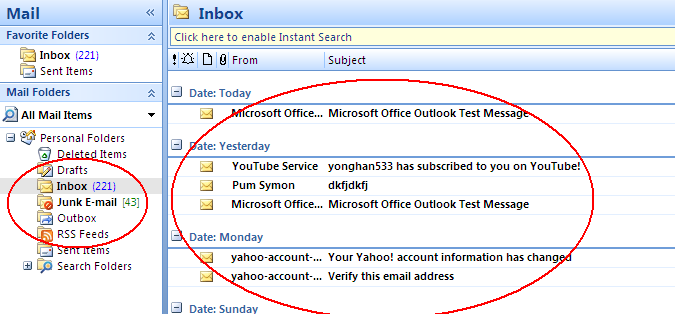How to set an internet browser program to a default web browser (xp)
$latex \bigstar$ បច្ចុប្បនេះមានកម្មវិធី Internet Browser ជាច្រើនត្រូវបានអ្នកសរសេរកម្មវិធី បង្កើតឡើង ដើម្បីជាជំនួយក្នុងការបើក Internet (Web Browswer) ដូចជា Internet Explorer, Firefox, Google Chrome, Netscape, Opera , Safari, Maxthon, Avant, DeepNet Explorer...។ ហើយលើសពីនេះទៀត គឺអ្នកប្រើប្រាស់កុំព្យូទ័រភាគច្រើនគឺបានតំឡើង (install) កម្មវិធី Web Browers លើសពីមួយនៅលើកុំព្យូទ័ររបស់ពួកគាត់ ដែលបណ្តាលឲ្យគាត់មិន អាចកំណត់បានថា តើកម្មវីធី Browser មួយណាដែលនឹងដំណើរការ ពេលដែលគាត់ចុច (click) លើតំណ (link) ណាមួយ? កត្តានេះបានបង្ករឲ្យមានភាពរញែរញៃនៅពេលដែលកម្មវិធី ដំនើរការមិនតាមបំណង ។
$latex \bigstar$នៅក្នុង Post មួយនេះ ខ្ញុំនឹងលើកពីការកំណត់ឲ្យកម្មវិធី Web Browser ណាមួយឲ្យដំនើរការ នៅលើកុំព្យូទ័ររបស់អ្នកស្វ័យប្រវត្តិ នៅពេលអ្នកចុច (click) លើតំណ (link) ណាមួយ ទោះបីជា អ្នកបានតំឡើងកម្មវិធី Web Browser ច្រើនប្រភេទក៏ដោយ ។
- ចុច Start Menu$latex \Rightarrow$Control Panel
( ឬ Start Menu $latex \Rightarrow$Settings$latex \Rightarrow$Control Panel ) - ជ្រើសរើសយក Add Or Remove Programs$latex \Rightarrow$Enter (រូបខាងលើ)
- បន្ទាប់មកចុច Set Program Access and Defaults$latex \Rightarrow$Custumនោះនឹងឃើញផ្ទាំងដូចរូបភាពខាងក្រោម
- ជ្រើសរើសកម្មវិធីណាមួយដែលអ្នកពេញចិត្ត (ក្នុងករណីនេះ ត្រង់ចំនុច Choose a default Web browser : ខ្ញុំជ្រើសយក Google Chrome )
- ចុចក្រោយចុច OK ជាការស្រេច ។


$latex \bigstar \bigstar$ បន្ទាប់ពីបានអនុវត្តដូចខាងលើ នៅពេលដែលយើងចុច (click) លើតំណ (link) ណាមួយនោះ វានឹងបើកដោយស្វ័យប្រវត្តិជាមួយកម្មវិធីដែលយើងបានជ្រើសរើស ។
$latex \Rrightarrow$ ចំពោះអ្នកប្រើប្រាស់ Window 7 ក៏អនុវត្តន៍ប្រហាក់ប្រហែលគ្នានេះដែរ....!!!
និស្សិតស្រុកស្រែ